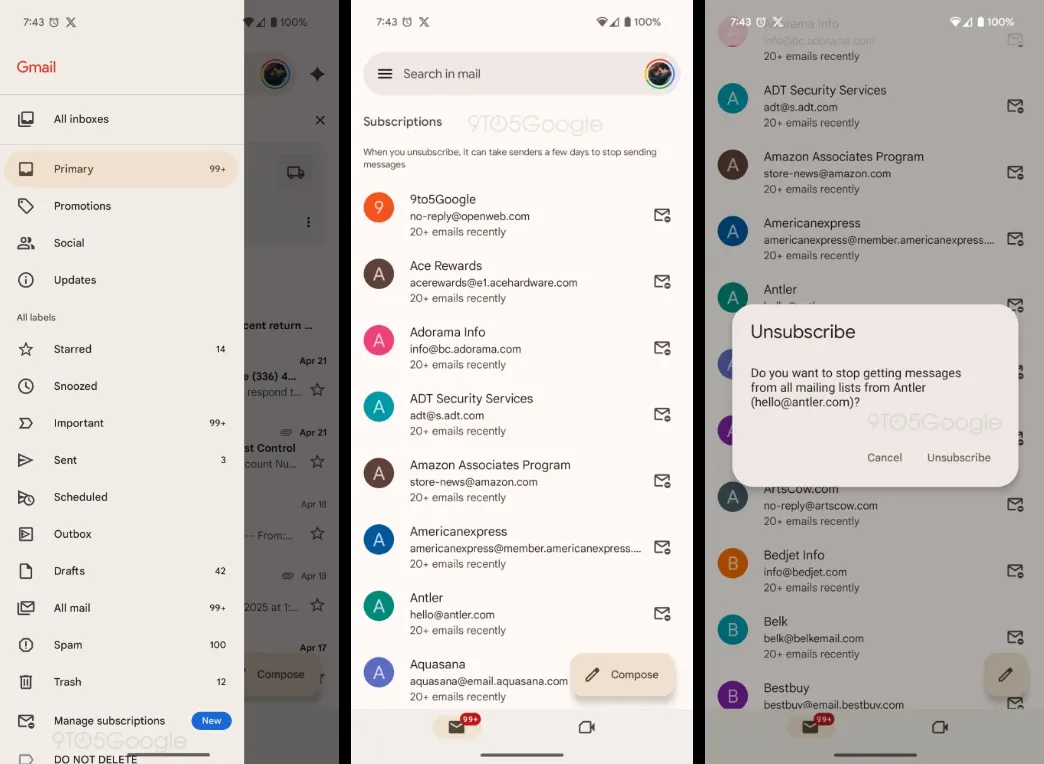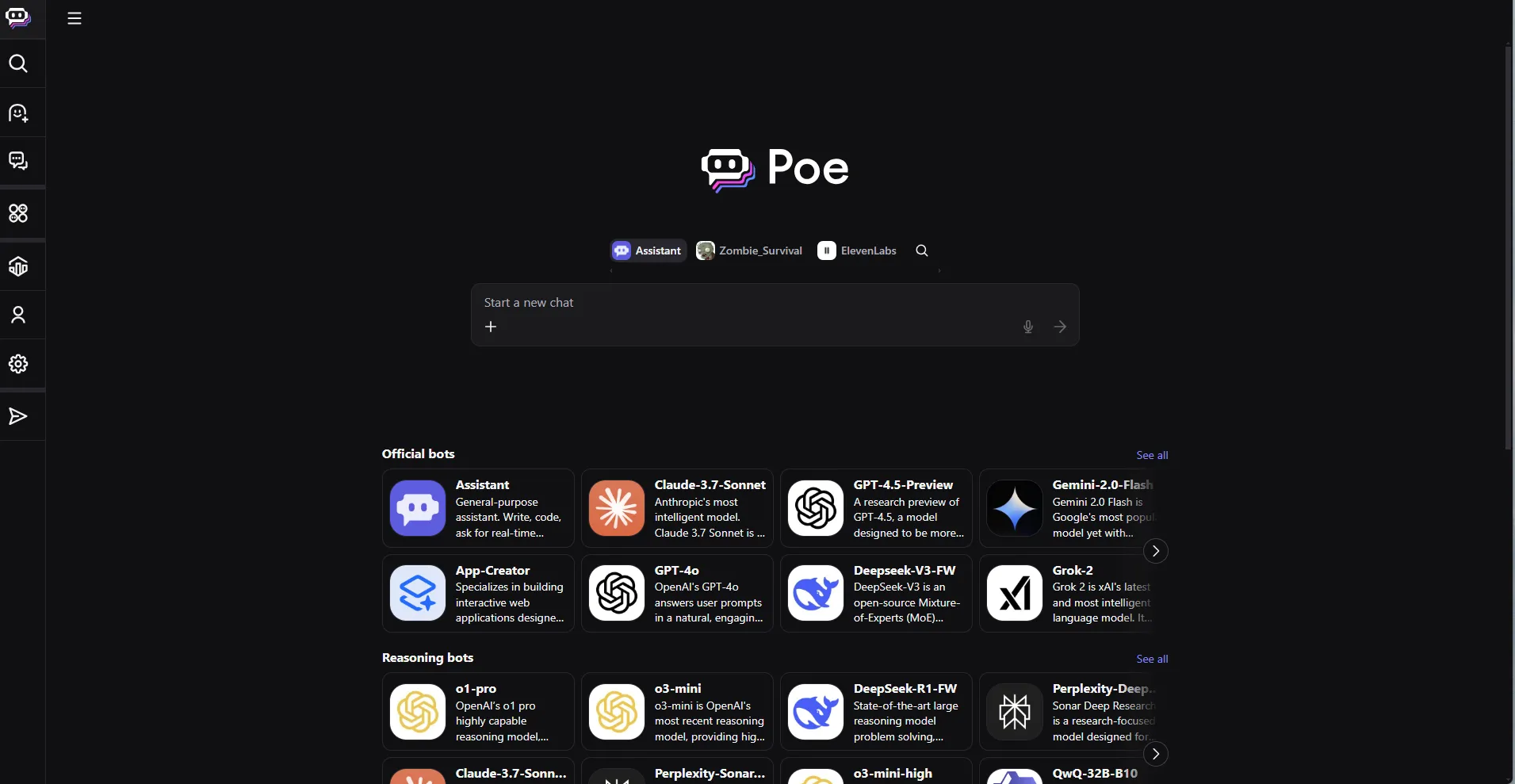Trong thế giới công nghệ hiện đại, việc quản lý tệp tin là một phần không thể thiếu đối với mọi người dùng máy tính. Windows File Explorer và macOS Finder là hai ứng dụng quản lý tệp phổ biến nhất, mỗi ứng dụng có những ưu điểm riêng biệt. Tuy nhiên, với kinh nghiệm sử dụng cả hai hệ điều hành, tôi nhận thấy Windows File Explorer mang lại trải nghiệm trực quan và thân thiện hơn, khiến nó trở thành lựa chọn ưu tiên khi cần xử lý các tác vụ liên quan đến tệp tin. Bài viết này sẽ đi sâu vào những lý do tại sao File Explorer được đánh giá cao hơn Finder về khả năng điều hướng, truy cập và tổ chức dữ liệu.
1. File Explorer: Giao Diện Trực Quan, Dễ Điều Hướng Ngay Từ Đầu
Một trong những ưu điểm nổi bật của Windows File Explorer là khả năng điều hướng liền mạch ngay từ khi bạn mở ứng dụng. Các tính năng như thanh đường dẫn và thanh công cụ đã được tích hợp sẵn, loại bỏ nhu cầu phải điều chỉnh cài đặt để truy cập chúng. Điều này tạo ra một trải nghiệm sử dụng vô cùng thuận tiện và trực quan cho người dùng.
Trong khi đó, Finder của macOS lại không hiển thị mặc định những công cụ tiện lợi này. Người dùng cần phải tìm kiếm và kích hoạt chúng thông qua các cài đặt, và đôi khi, nhiều người thậm chí không nhận ra sự tồn tại của chúng. Đây là một chi tiết nhỏ nhưng lại tạo nên sự khác biệt lớn về tính thân thiện và dễ tiếp cận, giúp File Explorer ghi điểm ngay từ cái nhìn đầu tiên.
 Màn hình laptop hiển thị File Explorer của Windows với giao diện dễ điều hướng
Màn hình laptop hiển thị File Explorer của Windows với giao diện dễ điều hướng
2. Truy Cập Mặc Định Ổ Đĩa Cứng: Quản Lý Tập Tin Hệ Thống Dễ Dàng Hơn
File Explorer mang đến khả năng truy cập tức thì vào các ổ đĩa cứng và các tệp hệ thống quan trọng trực tiếp trong khu vực Thư mục được ghim (Pinned Folders). Điều này giúp người dùng dễ dàng chuyển đến các tệp hệ thống cần thiết mỗi khi có nhu cầu, từ đó nâng cao hiệu quả quản lý dữ liệu.
Ngược lại, với Finder, việc truy cập ổ đĩa cứng đòi hỏi thêm các bước. Bạn phải bật một cài đặt ẩn để hiển thị các ổ đĩa trên máy Mac của mình. Đây là một động thái của Apple nhằm ngăn chặn người dùng can thiệp vào các tệp không nên chỉnh sửa. Tuy nhiên, việc hầu hết người dùng Mac có thể sử dụng máy trong nhiều năm mà không nhận ra cài đặt này tồn tại là một lý do khác khiến File Explorer với cách tiếp cận “hiển thị trước và tin tưởng người dùng” trở nên ưu việt hơn.
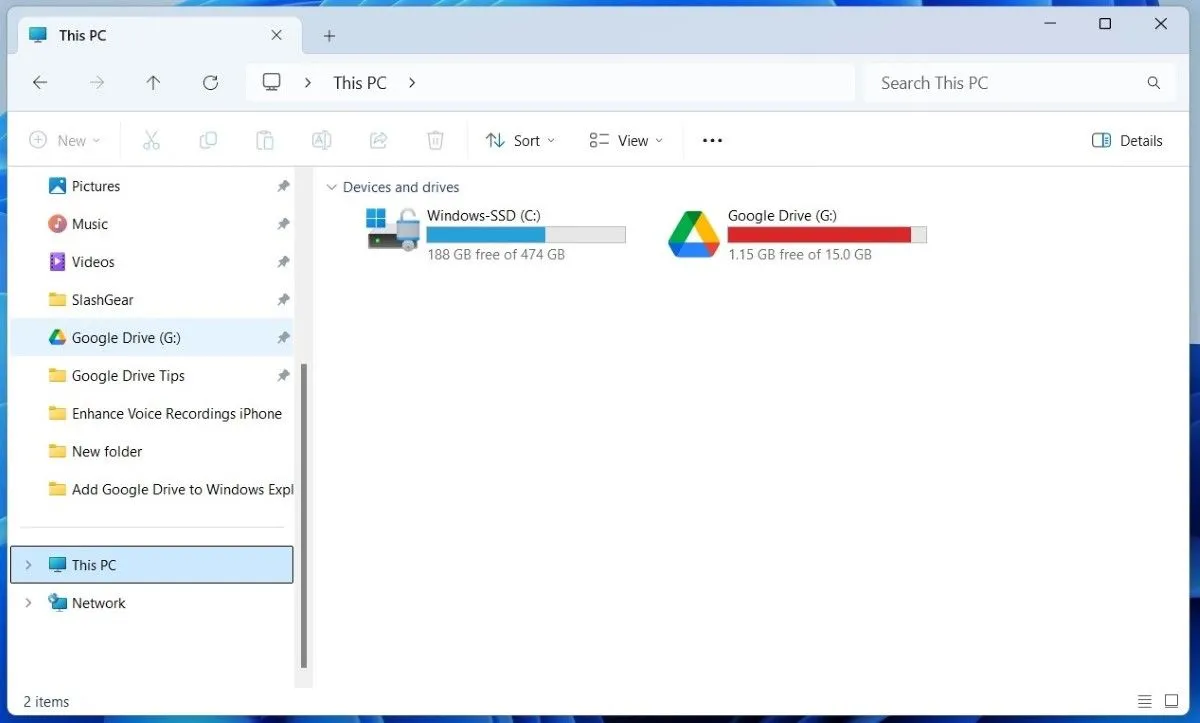 Giao diện Windows 11 File Explorer hiển thị tích hợp Google Drive và các ổ đĩa
Giao diện Windows 11 File Explorer hiển thị tích hợp Google Drive và các ổ đĩa
3. Khả Năng Tổ Chức Vượt Trội Của File Explorer
Một trong những tính năng nổi bật và được đánh giá cao nhất của File Explorer là hệ thống tổ chức phân cấp rõ ràng. Chế độ xem cây thư mục ở phía bên trái (left-hand tree view) là một yếu tố thay đổi cuộc chơi, giúp người dùng nhanh chóng điều hướng qua các thư mục và thư mục con.
Đối với tôi, Finder thiếu đi sự rõ ràng ở cấp độ này, khiến việc đi sâu vào các thư mục lồng nhau trở nên kém trực quan hơn. Đối với những người dùng phải xử lý nhiều thư mục cùng lúc, cấu trúc của File Explorer được sắp xếp hợp lý và dễ điều hướng hơn, giúp tiết kiệm thời gian và giảm thiểu sự khó chịu trong quá trình tìm kiếm.
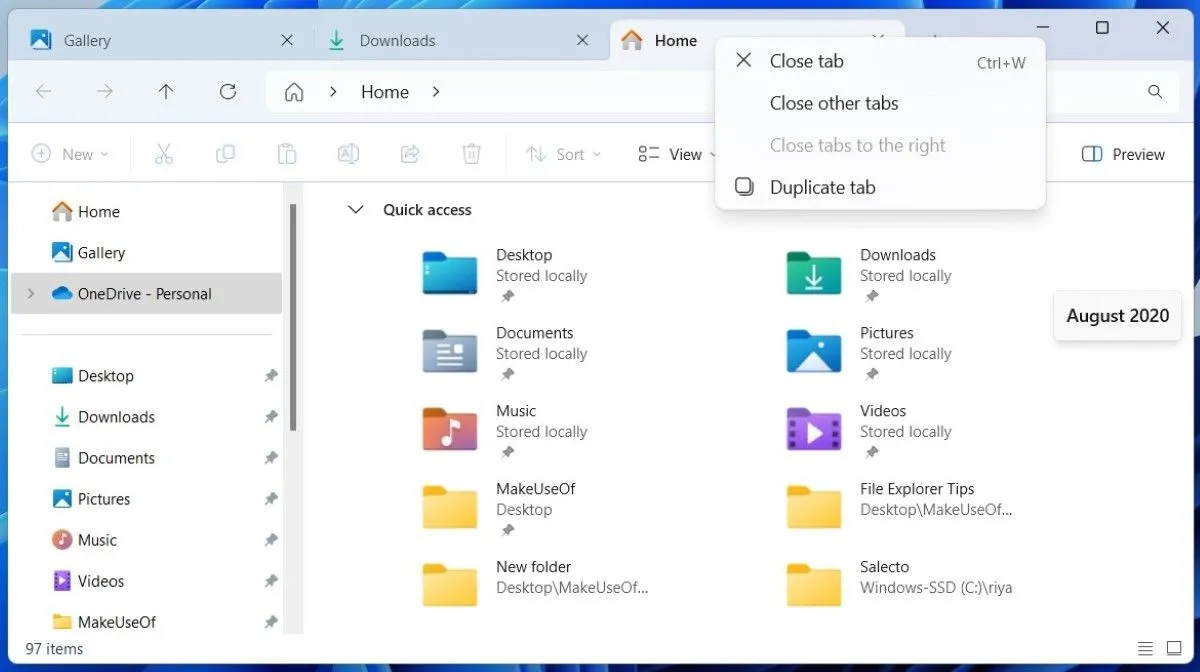 File Explorer trên Windows 11 với giao diện hiển thị các tab giúp tổ chức thư mục
File Explorer trên Windows 11 với giao diện hiển thị các tab giúp tổ chức thư mục
4. Di Chuyển Tệp Đa Dạng Với Tính Năng Cắt/Dán Tiện Lợi
Trong khi Finder yêu cầu một tổ hợp phím tắt để thực hiện thao tác cắt và dán tệp, File Explorer cung cấp tùy chọn này trực tiếp trong menu ngữ cảnh. Mặc dù phím tắt mang lại sự tiện lợi cho người dùng thành thạo, nhưng việc sử dụng menu lại dễ dàng hơn rất nhiều, đặc biệt khi bạn cần hướng dẫn những người không quen thuộc với phím tắt, chẳng hạn như người thân lớn tuổi.
Ngoài ra, Finder của Mac không hỗ trợ sử dụng copy/paste (sao chép/dán) để di chuyển bất cứ thứ gì ngoài văn bản. Mặc dù có những cách giải quyết phụ trợ trên Mac để di chuyển tệp dễ dàng hơn, nhưng Windows File Explorer đã làm cho việc này trở nên đơn giản ngay từ đầu. Đây là một chi tiết nhỏ nhưng lại làm nổi bật cách File Explorer trở nên dễ tiếp cận hơn cho mọi đối tượng người dùng.
Mặc dù Finder của Mac có những ưu điểm riêng, đặc biệt khi làm việc trong hệ sinh thái của Apple, nhưng xét về tính dễ sử dụng, khả năng tổ chức và truy cập nhanh vào các tính năng cần thiết, Windows File Explorer vẫn là trình quản lý tệp tin hàng đầu của tôi. Dù bạn là người dùng công nghệ sành sỏi hay mới bắt đầu, File Explorer vẫn giữ được sự cân bằng hoàn hảo giữa tính đơn giản và chức năng, khiến nó trở thành một đối thủ khó bị đánh bại.
Hãy chia sẻ ý kiến của bạn về trình quản lý tệp tin yêu thích của bạn trong phần bình luận bên dưới nhé!